所以还是决定自己做个教程,顺便留下工具,以后说不定还能回来看看...
(该文章参考酷安各个大佬教程总结而来,其中本篇主要目标为001B,003\001C通用)
开箱
针不戳,这次买到两个棒子,查看板号都是001B,据说这个板号支持的频段最全面,同时也是骁龙410的芯片,可以用来折腾了;拆开后发现板载卡座,甚至不需要自己加焊了,运气不错。

工具清单
准备好软件硬件,开始刷机。先从安卓开始,再到Debian、openwrt,最后再自己编译一个系统慢慢折腾...
- [驱动]vivo9008drivers
- [依赖库]微软常用运行库包(可选)
- [ADB&Fastboot工具]platform-tools
- [9008分区操作工具]Qualcomm Premium Tool V2.4
- [9008全量备份工具]MiKo_Loder Pro
- [安卓apk]面具等
- [远程工具]ARDC(B2016)
- [高通工具]QPST_2.7.496
下载链接:https://www.123pan.com/s/Dpq0Vv-XAUHd.html提取码:V23y

环境安装
0、建议关闭杀毒软件,否则多个工具可能会被杀毒拦截
1、安装 [驱动]vivo9008drivers 驱动,这个驱动是为了识别棒子9008;安装 [高通工具]QPST,后续备份QCN用(可选)
2、如果电脑是网吧电脑或者新系统、win7等,建议安装[依赖库]微软常用运行库包 ,有些软件依赖一部分的微软运行库,否则无法正常打开
3、解压 9008分区操作工具、9008全量备份工具 ,并打开 MiKo_Loder Pro/miko.exe 安装 9008全量备份工具 ,安装完成后将 Loader.exe 替换到安装目录中以完成破解,之后每次使用打开 Loader.exe 即可

4、9008分区操作工具 仅需解压即可,解压后的文件夹需要删除中文部分(部分系统会因为中英文报错),解压出文件夹 Qualcomm Premium Tool V2.4 ,无需安装
5、解压 [ADB&Fastboot工具]platform-tools 内的文件到文件夹 tools ,自行新建并重命名为tools,后续adb等操作将以这个为准
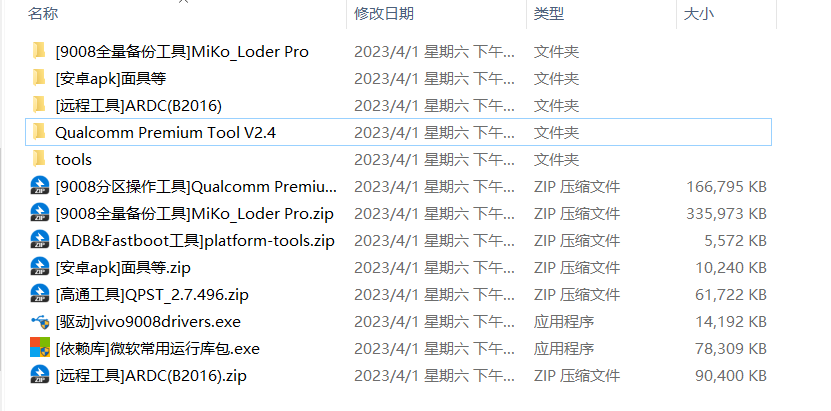
6、打开调试工具:进入tools文件夹,并在这个文件夹的上方地址栏,单击编辑,删除全部内容,输入 cmd 并回车,会打开cmd命令行窗口。输入指令 adb 并回车,查看是否会输出帮助日志,如有即正常
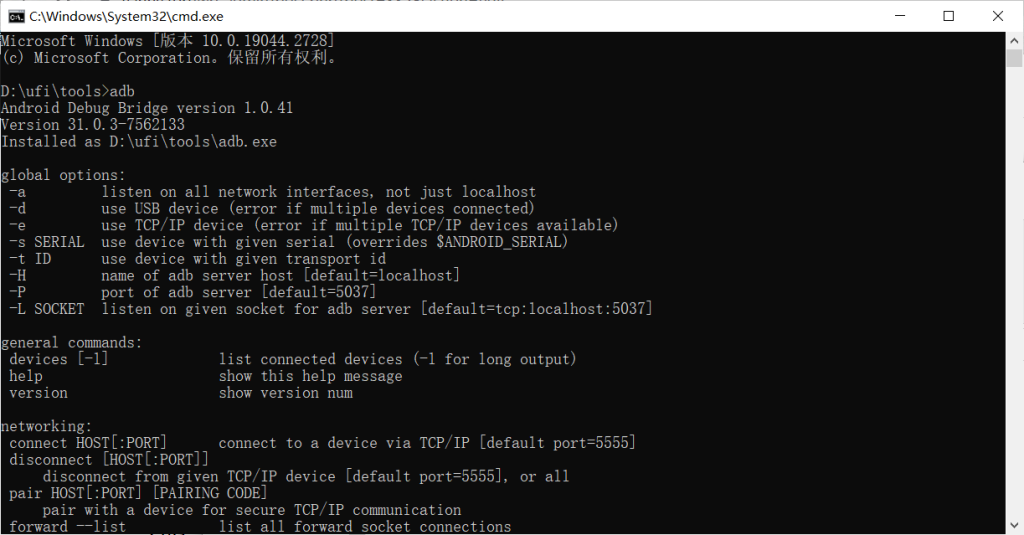
进入9008
方法一:
1、按住棒子上的RST按钮再插入电脑,即可自动进入9008模式
方法二:
1、正常插入棒子到电脑等待一两分钟
2、待完全开机后,电脑会出提示网络设备接入,同时可以在设备管理器看到adb设备
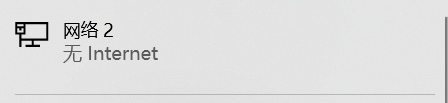
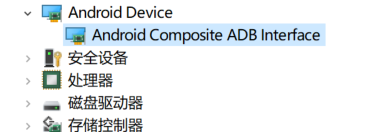
3、回到cmd控制台,输入指令 adb devices 即可查看棒子是否连接正常
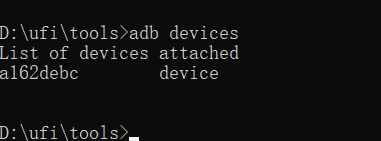
4、输入指令 adb reboot edl,棒子会自动重启到9008模式,再次查看设备管理器,即可在端口处发现9008设备

系统备份
刷机第一步务必要先备份,哪怕网上有很多别人的备份,还是建议自己保留一份全量备份,其中就包含基带等文件。
预计要备份的内容:全量备份、全分区备份、QCN备份,由于QCN备份需要开放901D端口,需要Root后才能进行,因此先折腾安卓系统,将面具刷入后再备份QCN
全量备份
进入9008后,打开前面安装好并破解完成的 miko,也就是 Loader.exe ,可以新建一个桌面快捷方式,下面统一称为miko

打开miko后,按照下面的顺序进行操作,可进行备份全量包与查看存储信息
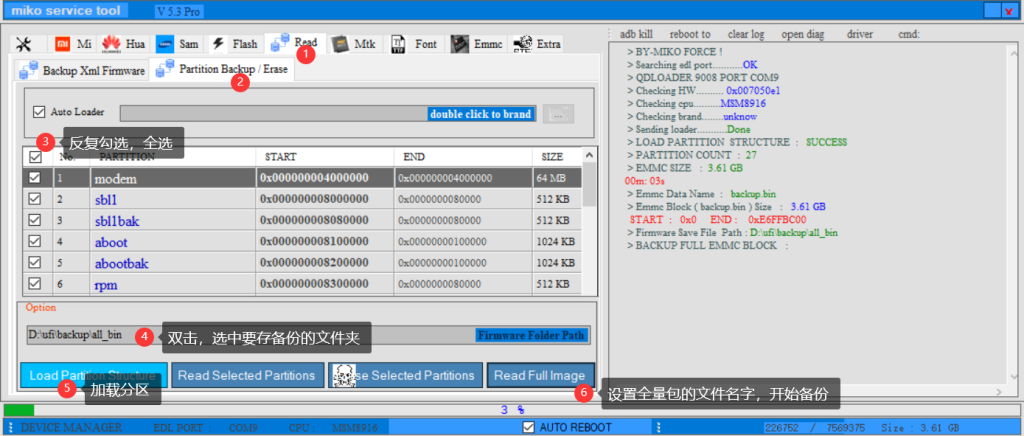
既然有备份流程,当然也有恢复流程,如下图
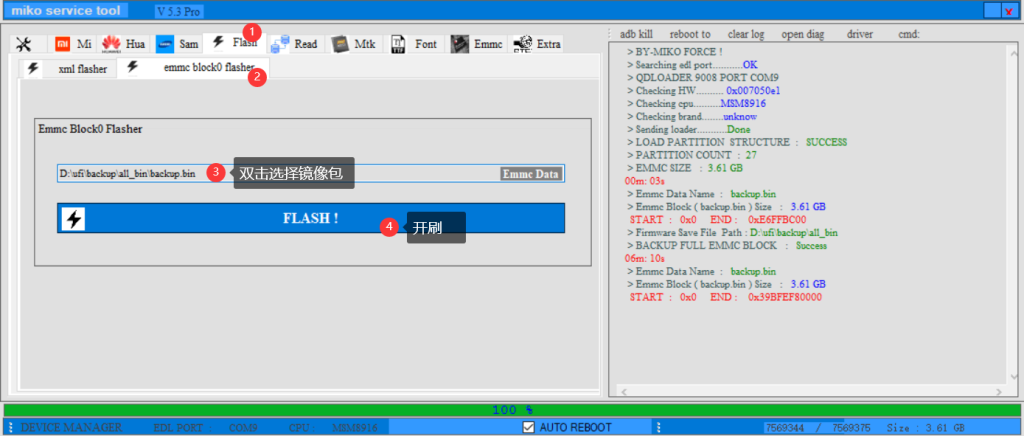
至此,全量备份结束,关闭Miko即可,如果需要进行下面的备份,需要拔掉棒子重新进9008模式。
分区备份
本部分备份仅需备份modem分区等小分区,用于刷debian或者openwrt时替换基带驱动等,无需备份userdata等大分区
简单备份(推荐)
如果有备份全量分区,并且只需要更换系统后插卡使用,仅需要备份Modem分区即可
进入文件夹 Qualcomm Premium Tool V2.4,开始进行破解操作
(音量调小)进入文件夹后,打开 CMD_KEYGEN_CRACKED_by_FACEBOOK破解器,点击GenerateKey生成一个key文件,放到一个位置并记下来。生成完毕后可关闭破解器。

打开 Qualcomm Premium Tool 软件,点左上角Help->Activate ,并选择刚刚生成的key文件,即可激活
激活完成后,按下图顺序执行部分分区备份。如显示Fail无法读取分区,可拔下棒子重新进入9008模式
重复第5、6、7步,将Modem、fsg、modemst1、modemst2分区备份下来即可。
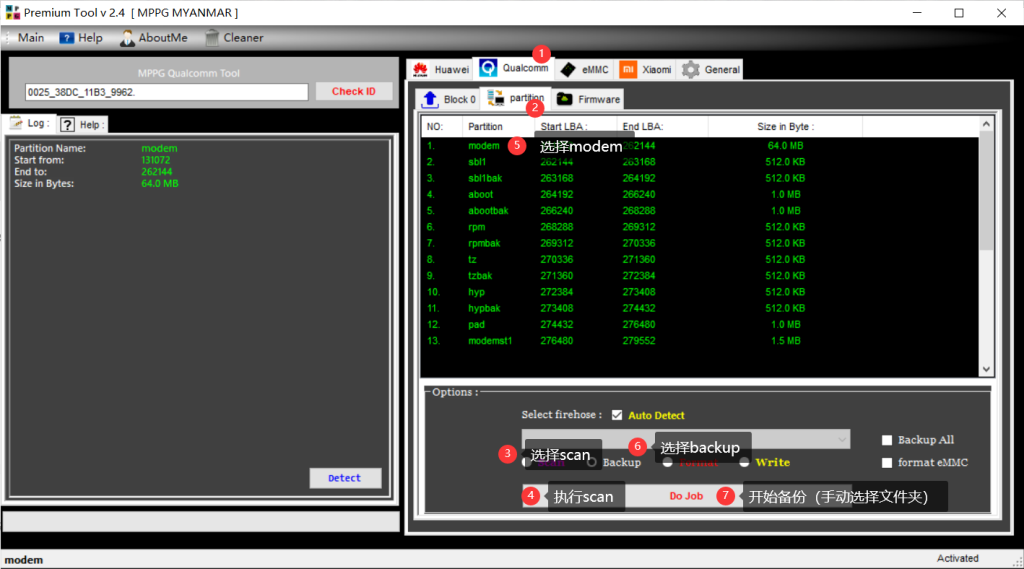
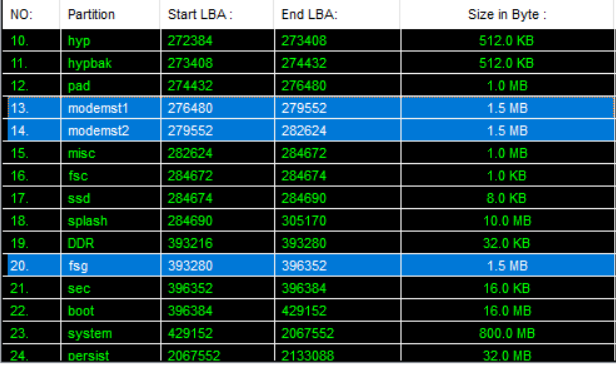
备份完成后,出现这四个文件即为备份完成
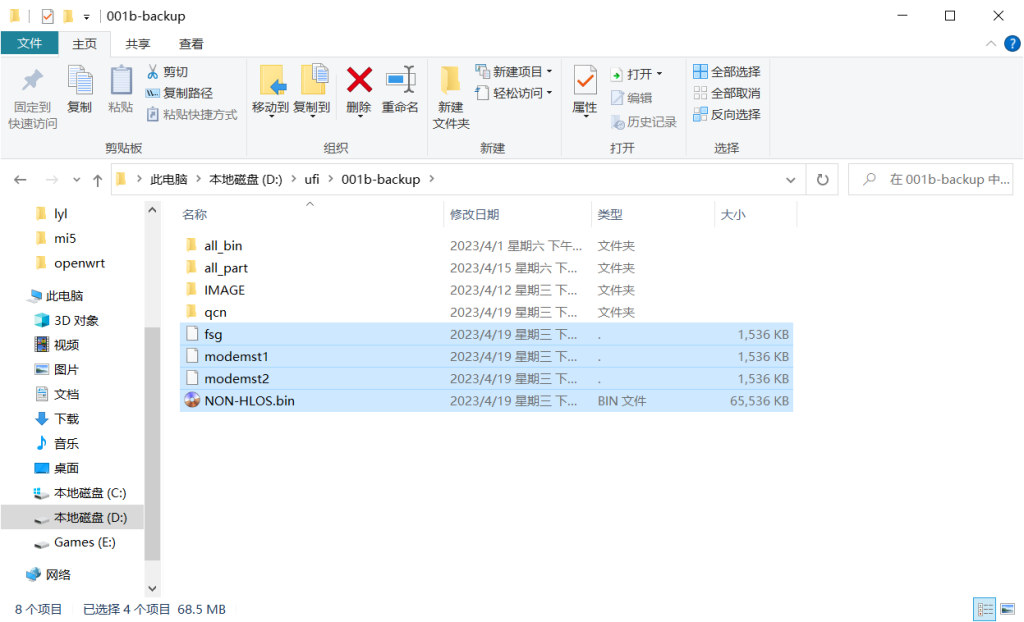
modem文件可通过7z解压提取其中文件,也可以用 UltraISO 这个软件直接双击打开,把里面IMAGE文件夹拖出来可作为备用
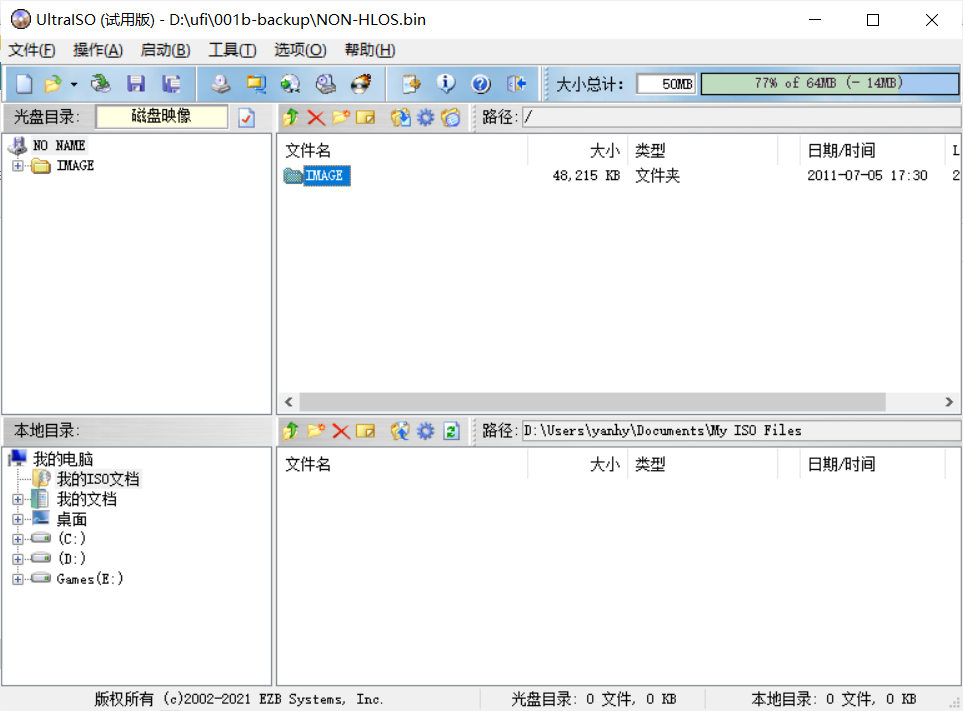
在刷入其他系统时,如果需要插卡使用,将这个文件夹上传到root目录,并将文件夹内的全部文件移动到/lib/firmware文件夹重启后即可使用基带驱动(可见我博客其他文章 debian openwrt)
全分区备份
进入文件夹 Qualcomm Premium Tool V2.4,开始进行破解操作
(音量调小)进入文件夹后,打开 CMD_KEYGEN_CRACKED_by_FACEBOOK破解器,点击GenerateKey生成一个key文件,放到一个位置并记下来。生成完毕后可关闭破解器。

打开 Qualcomm Premium Tool 软件,点左上角Help->Activate ,并选择刚刚生成的key文件,即可激活
激活完成后,按下图顺序执行全分区备份。如显示Fail无法读取分区,可拔下棒子重新进入9008模式

最后一步选择好备份文件夹后,即可开始备份,预计耗时3-5分钟左右,直到左下角显示backup finish后即可结束,关闭工具
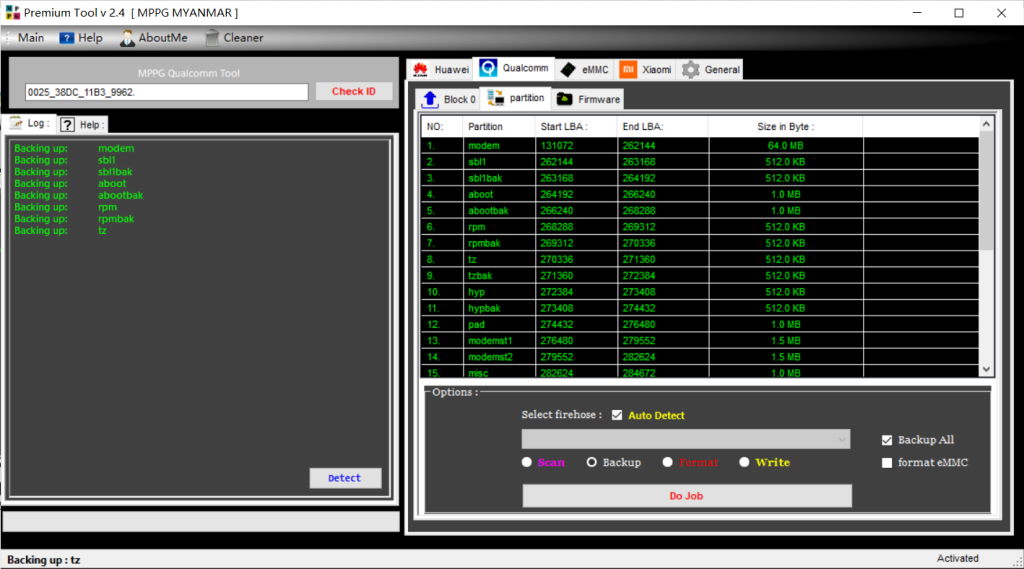
有备份就有恢复,可以按下图恢复所需的分区
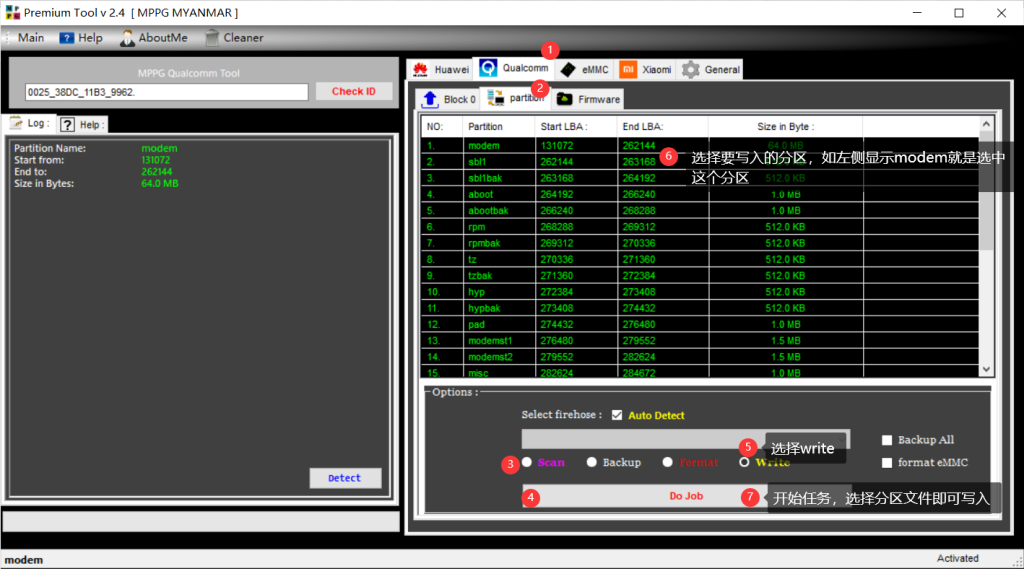
备份QCN(可选)
注:如果有全量备份和备份modem分区后,该部分可以不用备份
开启远程ARDC获取root
因为在第二个备份中,我们备份了Boot.img文件,而刷入面具只需要修补这个boot镜像即可获取root,因此我们先想办法让面具安装到棒子内。
在环境准备期间,ARDC已经被解压出来,在打开ARDC之前,先打开任务管理器列表是否有 adb.exe 进程存在,如果有,右键停止运行,否则会与ARDC冲突。
重新插入棒子,连接为ADB模式,同时打开ARDC,稍等片刻即可看到棒子的安卓界面。
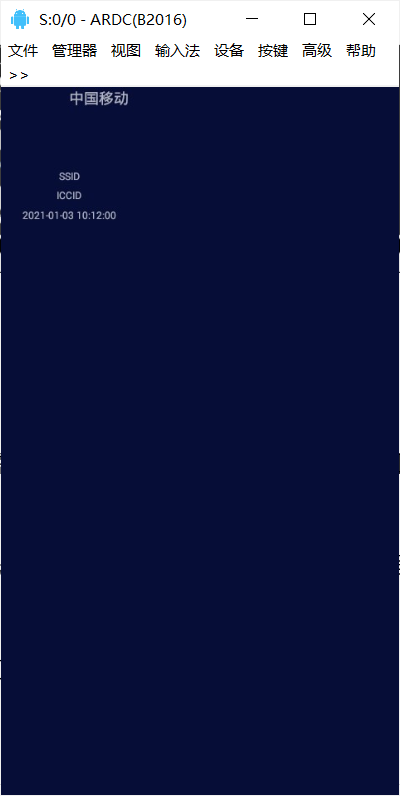
此时需要解压 安卓apk 压缩包,将 launcher.apk 拖入,即可进行安装。等待几秒后,按鼠标右键也就是返回键,就可以选择默认桌面了,选择刚刚安装好的launcher桌面
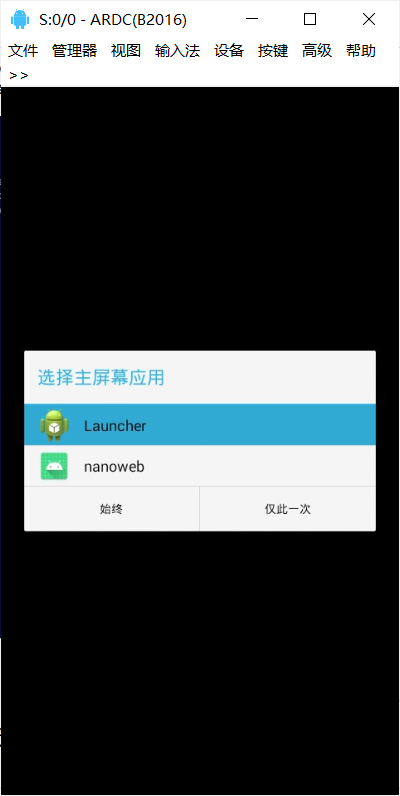
可以看出,该系统为安卓4.x的样式,实则确实为安卓4.4.4
接着继续安装es文件管理器与magisk,并将备份好的boot.img分区镜像拖入ARDC窗口。使用es文件管理器可以看到,在Downloads文件夹内存放boot.img
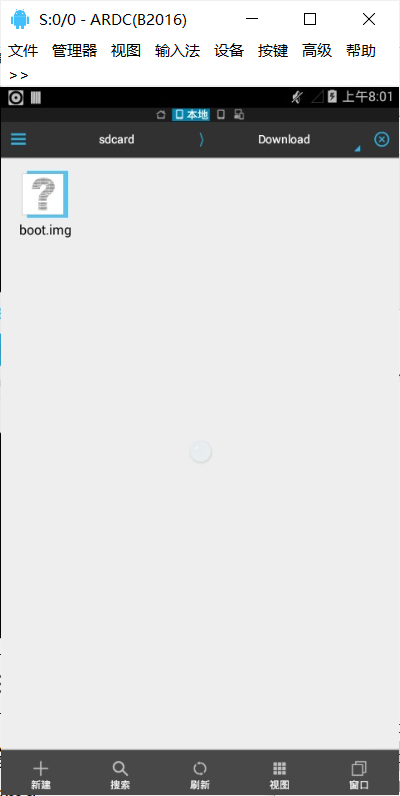
打开magisk,选择安装,安装方式为修补一个文件,并使用es文件管理器的选择器选择boot.img,开始修补。修补完成后,重新打开es文件管理器,找到修补后的boot,由于面具会随机命名后缀,所以手动重命名为 magiskboot.img (可直接使用键盘输入)。点击ARDC软件上方的 ">>",打开拓展功能,在CMD的输入框内,输入指令 adb pull /sdcard/Download/magiskboot.img ./ 并回车,即可将文件输出到ARDC软件根目录。将该文件手动放到 tools 文件夹内后续刷入使用。

此时,还是在CMD输入框内,重新输入指令 adb reboot bootloader 并回车进入fastboot模式。
回到一开始进9008时的CMD窗口,输入 fastboot devices 查看设备是否连接成功,如下图

输入指令,将修补后的boot刷入进去 fastboot flash boot magiskboot.img ,待刷入完成后执行重启 fastboot reboot
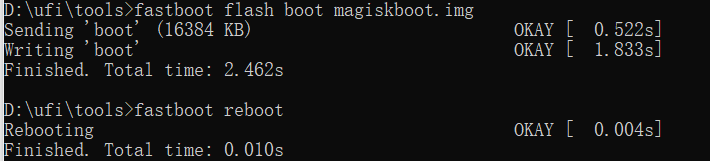
执行重启后,回到ARDC软件查看,待显示界面后,右键返回回到launcher桌面,打开面具查看是否安装成功,如下图即为安装成功
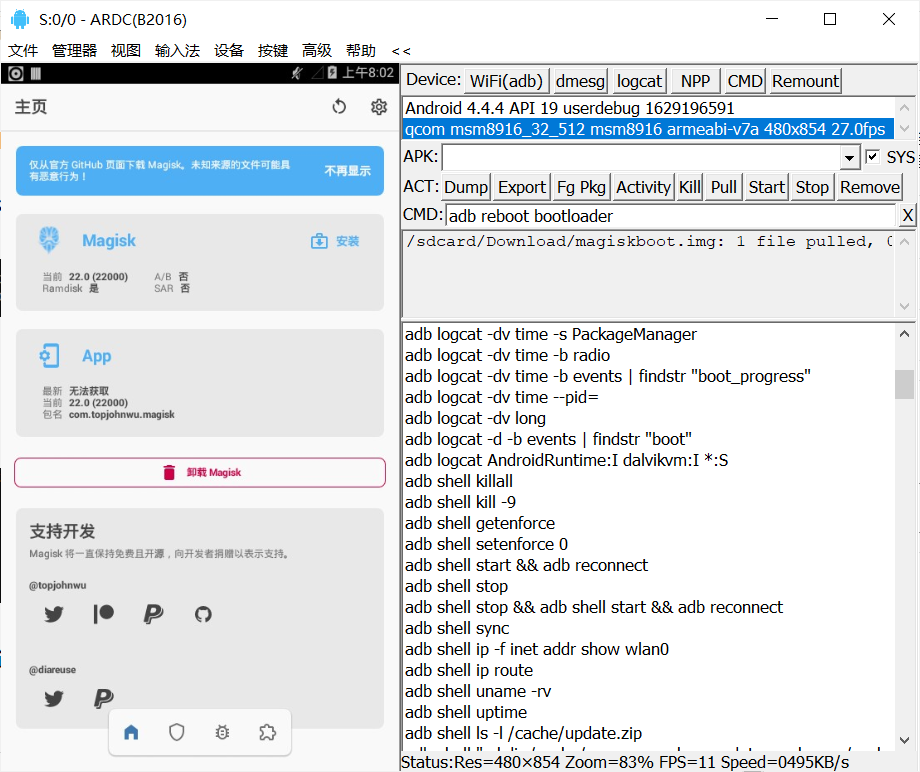
备份QCN
在右侧CMD输入框内,输入指令获取su权限:adb shell su ,并在左侧允许shell获取权限
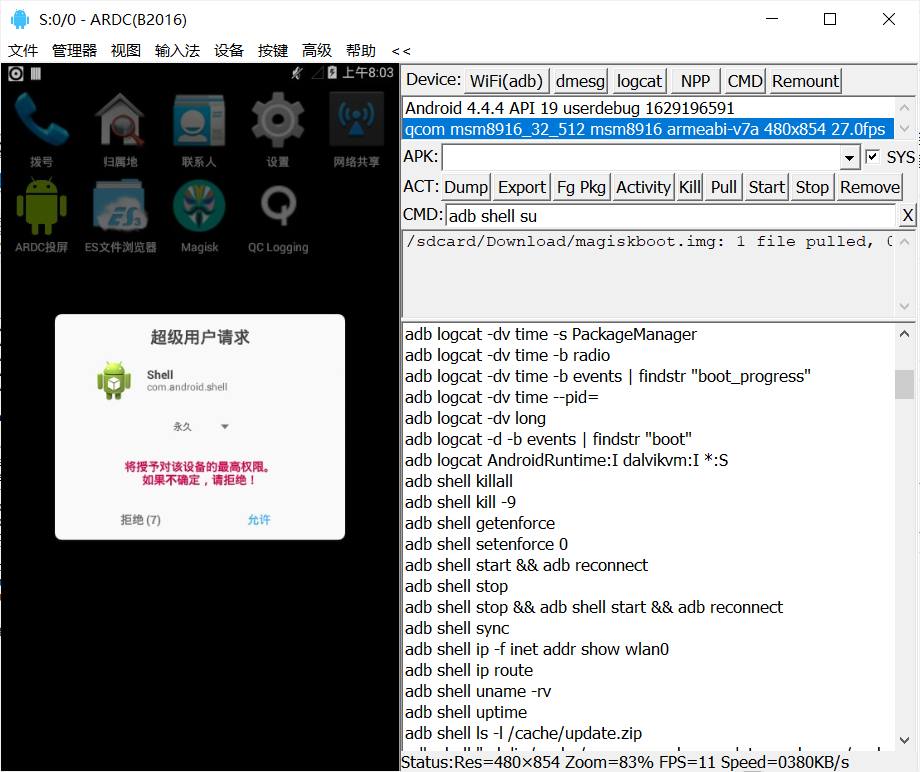
通过权限申请后,开始正式备份QCN。圈子内较多采用星海SVIP软件,但是因为该软件易语言编写,使用卡顿且报毒严重,我这边还是采取QPST备份QCN方式
回到一开始的CMD窗口,执行指令
adb shell su
setprop sys.usb.config diag,adb
即可打开901D端口,同时设备管理器也会出现这个端口名。

在开始菜单找到QFIL并打开
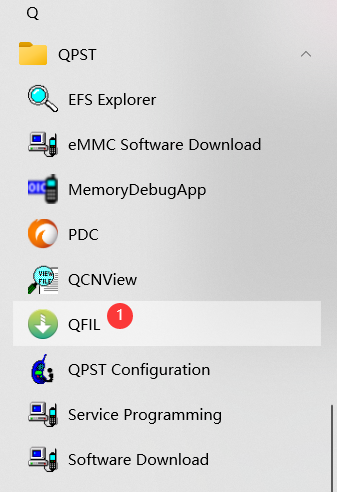
选择901D端口打开
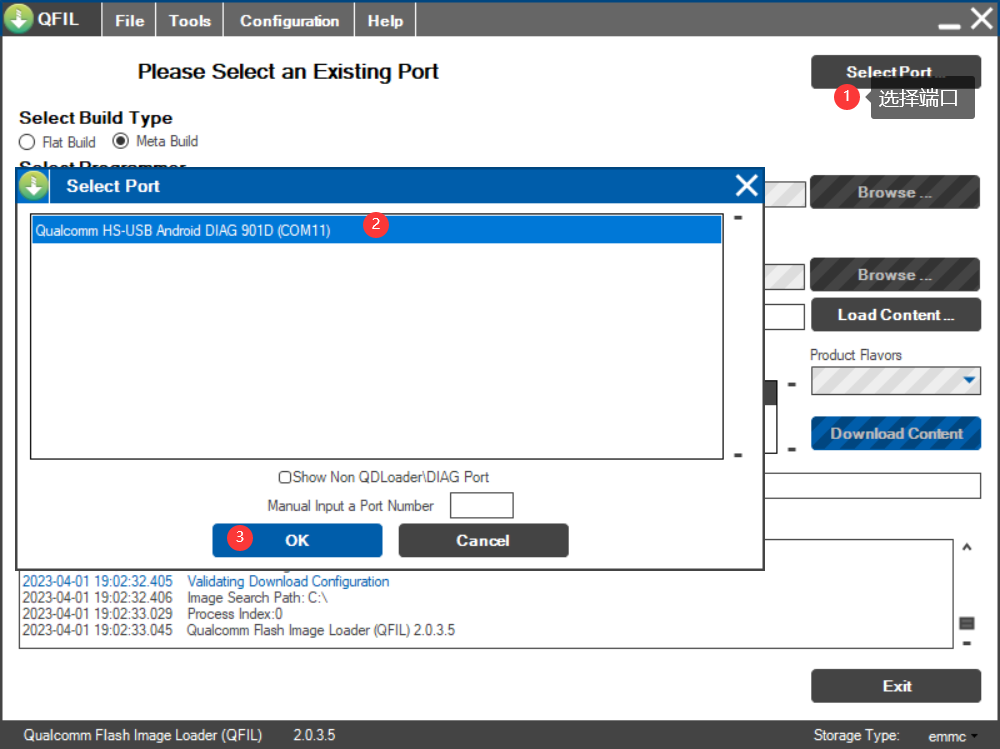
选择上方的Tools->QCN Backup Restore,进入QCB备份恢复的工具。同时在需要备份的位置新建txt文件,更改后缀为 .qcn ,再去工具内选择该文件即可。如需要恢复qcn,需要选择之前备份的qcn文件,点击恢复即可
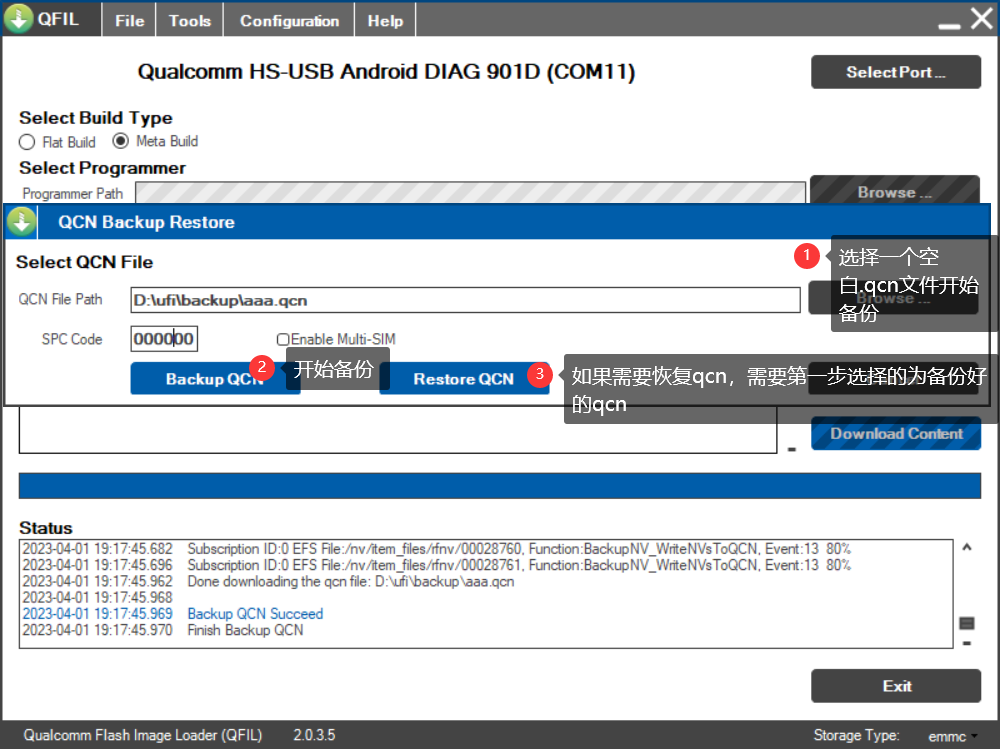
备份完成后预计文件大小有500KB上下。备份结束后,可以关闭这些软件和cmd窗口,之后就可以尽情的折腾了。
之后刷机等会依次更新,欢迎关注本博客~


